win11上线不久很多小伙伴就已经迫不及待的下载使用了,但是由于win11使用了全新的系统界面,导致很多人还不是很了解win11的一些基础设置,比如不知道win11怎么调字体大小,那么接下来小编就给大家带来了win11调节字体大小教程,一起来看看吧。
一、仅更改 Windows 11 文本大小
打开设置。

转到辅助功能。
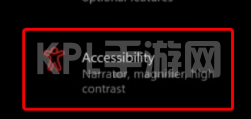
在左侧窗格中,选择Display。

查看右侧,调整拖动滑块下的滑块,直到示例文本易于阅读。
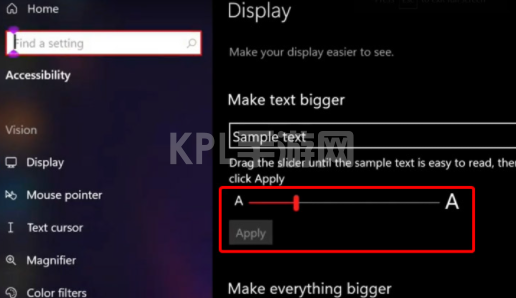
单击“Apply应用”即可。
二、调整所有 Windows 11 应用程序和文本大小
打开设置。
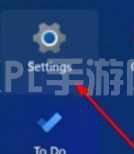
导航到辅助功能。

选择显示。
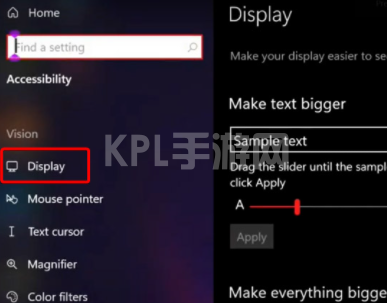
调整主显示屏上应用程序和文本的大小,从下拉菜单中,在让一切变得更大。

Windows 11 还允许您从同一位置更改其他显示器上的应用程序和文本的大小。这是您享受完全个性化体验的机会。
三、恢复默认字体设置
按键盘上的Windows 键。
键入Control Panel,然后单击它。
选择外观和个性化。
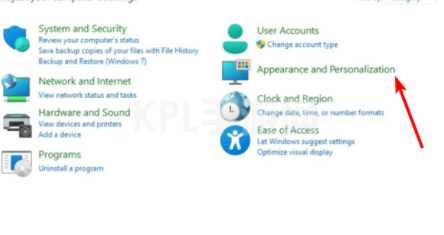
选择更改字体设置。
单击恢复默认字体设置。
以上就是小编为大家整理的关于win11怎么调字体大小的具体内容,希望能对大家有所帮助。





























